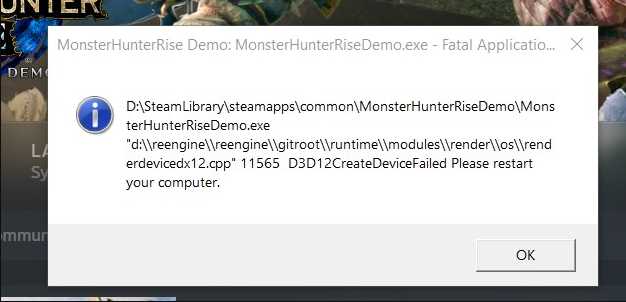
Monster Hunter Rise — это захватывающая игра, которая привлекает множество игроков своим миру, динамичным геймплеем и удивительной графикой. Однако, встречаясь с фатальной ошибкой D3D, некоторые игроки испытывают разочарование и не могут наслаждаться полностью этим проектом.
Ошибка D3D может возникнуть по разным причинам, включая неправильно установленную или обновленную версию DirectX, проблемы с драйверами графической карты или несовместимость с вашим аппаратным обеспечением. Но не стоит отчаиваться! В этой статье мы рассмотрим несколько способов решения проблемы с фатальной ошибкой D3D в Monster Hunter Rise.
Во-первых, обязательно проверьте свою систему на наличие обновлений. Убедитесь, что у вас установлена последняя версия DirectX. Вы можете скачать и установить ее с официального сайта Microsoft. Также не забудьте обновить драйверы вашей видеокарты до последней версии.
Если после обновления DirectX и видеодрайверов ошибка D3D все еще не исчезает, попробуйте запустить игру в режиме совместимости. Щелкните правой кнопкой мыши по ярлыку игры и выберите «Свойства». Затем перейдите на вкладку «Совместимость» и поставьте галочку напротив пункта «Запуск программы в режиме совместимости». После этого выберите последнюю доступную версию Windows из выпадающего списка.
Если ни один из предыдущих методов не помогает, попробуйте отключить некоторые графические настройки в игре. Установите более низкий уровень графики, выключите антиалиасинг или другие эффекты, которые могут быть слишком ресурсоемкими для вашей системы. Это может помочь снизить нагрузку на видеокарту и избавиться от ошибки D3D.
- Проблема с фатальной ошибкой D3D в Monster Hunter Rise: как ее решить
- Что такое фатальная ошибка D3D в Monster Hunter Rise?
- Фатальная ошибка D3D в Monster Hunter Rise — это проблема, с которой сталкиваются некоторые игроки при запуске игры. Она связана с DirectX 3D (D3D), компонентом, отвечающим за графику в играх.
- Возможные причины фатальной ошибки D3D
- Существует несколько возможных причин фатальной ошибки D3D в Monster Hunter Rise:
- Устаревшие или некорректно установленные драйверы DirectX.
- Проблемы с видеокартой, в том числе недостаточное количество видеопамяти.
- Конфликты с другими программами или процессами, работающими на компьютере.
Проблема с фатальной ошибкой D3D в Monster Hunter Rise: как ее решить
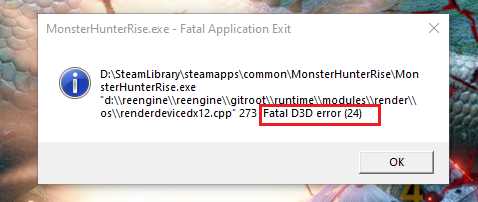
Перед тем, как переходить к решению проблемы, убедитесь, что ваш компьютер удовлетворяет минимальным системным требованиям Monster Hunter Rise. Если ваша система не соответствует этим требованиям, вам может потребоваться обновить вашу операционную систему или обновить компьютерное оборудование.
Способы решения проблемы с фатальной ошибкой D3D:
- Обновите драйверы графической карты. Откройте официальный сайт производителя вашей графической карты и загрузите последнюю версию драйверов. Установите их на ваш компьютер, затем перезагрузите систему.
- Проверьте целостность файлов игры. Запустите Steam (или любой другой сервис, через который вы запускаете игру), найдите Monster Hunter Rise в списке установленных игр, нажмите правой кнопкой мыши и выберите «Свойства» или «Настройки». В открывшемся окне перейдите на вкладку «Локальные файлы» и нажмите кнопку «Проверить целостность файлов игры».
- Выключите антивирусное программное обеспечение. Иногда антивирусное программное обеспечение может мешать правильной работе игры из-за ложного срабатывания на файлы игры. Попробуйте выключить антивирусное программное обеспечение на время игры или добавьте игру в список исключений.
- Измените настройки графики в игре. Попробуйте установить более низкие настройки графики в игре. Для этого откройте настройки игры и установите менее требовательные параметры графики, такие как разрешение экрана и уровень детализации.
Если ни один из этих способов не помог вам решить проблему с фатальной ошибкой D3D, рекомендуется обратиться в службу поддержки игры или обратиться за помощью к сообществу игроков. Возможно, у них есть дополнительные решения или советы, которые помогут вам устранить эту ошибку и наслаждаться игрой.
Надеемся, что эти рекомендации помогут вам решить проблему с фатальной ошибкой D3D в Monster Hunter Rise и вы сможете наслаждаться игрой без проблем. Удачи вам в охоте на могущественных монстров!
Что такое фатальная ошибка D3D в Monster Hunter Rise?
Фатальная ошибка D3D проявляется в виде вылета игры или сбоя с сообщением, указывающим на проблемы с Direct3D. Это может произойти при запуске игры или во время игрового процесса, что приводит к невозможности играть и вызывает разочарование у игроков.
Direct3D — это API (интерфейс прикладного программирования), который используется для отображения графики в Windows-среде. Он работает вместе с видеокартой и драйверами, чтобы обеспечить полноценное отображение графики и способности играть в игры с высоким качеством графики.
В случае фатальной ошибки D3D в Monster Hunter Rise, причина может быть связана с устаревшими или несовместимыми драйверами видеокарты, повреждением файлов игры, конфликтом программного обеспечения или проблемами с настройками графики в самой игре.
Для решения проблемы с фатальной ошибкой D3D можно попробовать обновить драйверы видеокарты до последней версии, установить все необходимые обновления операционной системы, проверить целостность файлов игры, а также настроить параметры графики в самой игре.
Важно отметить, что причина и решение проблемы могут быть разными для каждого игрока. Поэтому, если указанные выше методы не помогли, стоит обратиться за помощью к официальной поддержке Monster Hunter Rise или поискать решение проблемы на официальном форуме игры.
Фатальная ошибка D3D в Monster Hunter Rise — это проблема, с которой сталкиваются некоторые игроки при запуске игры. Она связана с DirectX 3D (D3D), компонентом, отвечающим за графику в играх.
Одной из причин возникновения ошибки D3D может быть устаревшая версия DirectX. Рекомендуется установить последнюю версию DirectX с официального сайта Microsoft для обеспечения лучшей совместимости и исправления известных проблем.
Еще одной возможной причиной ошибки D3D может быть несовместимость аппаратного обеспечения или драйверов графической карты с требованиями игры. Проверьте требования к игре и убедитесь, что ваше оборудование соответствует им. Если требуется, обновите драйверы графической карты до последней версии.
Также стоит проверить наличие обновлений системы Windows, поскольку некоторые обновления могут содержать исправления для проблем, связанных с DirectX и графикой. Запустите Windows Update и установите все доступные обновления.
Если указанные выше шаги не помогли решить проблему, можно попробовать переустановить игру или проверить файлы игры на наличие повреждений. Для этого используйте функцию проверки целостности файлов в клиенте Steam или другой платформы, с помощью которой вы установили игру.
Если фатальная ошибка D3D все еще возникает после применения всех вышеперечисленных методов, рекомендуется обратиться в службу поддержки игры или форум сообщества, где другие игроки могут предложить дополнительные решения и помощь.
Возможные причины фатальной ошибки D3D
Фатальная ошибка D3D (Direct3D) может возникнуть по нескольким причинам, и решение проблемы может отличаться в зависимости от конкретной ситуации. Ниже приведены некоторые распространенные причины, которые могут вызвать данную ошибку:
- Устаревшие драйверы графической карты: Один из основных факторов, приводящих к ошибке D3D, — это устаревшие или несовместимые драйверы графической карты. Убедитесь, что у вас установлена последняя версия драйверов для вашей графической карты и попробуйте обновить ее.
- Неправильные настройки графики: Некорректные настройки графики могут вызывать проблемы с Direct3D. Проверьте настройки графики в вашей игре или программе и убедитесь, что они соответствуют рекомендуемым требованиям вашей системы.
- Неподдерживаемый набор инструкций: Некоторые графические карты могут не поддерживать определенные наборы инструкций Direct3D, что может вызвать ошибку. Убедитесь, что ваша графическая карта поддерживает необходимые инструкции Direct3D для запуска игры.
- Проблемы с Direct3D SDK: Если у вас установлено Direct3D SDK на вашем компьютере, возможно, он вызывает конфликты или проблемы с игрой или программой. Попробуйте удалить или переустановить Direct3D SDK, чтобы устранить эту проблему.
- Другие программы или процессы, использующие ресурсы Direct3D: Некоторые программы или процессы могут использовать ресурсы Direct3D, что вызывает конфликты с вашей игрой или программой. Попробуйте закрыть все другие приложения или процессы, которые могут использовать графику или Direct3D, и попробуйте запустить игру снова.
Если вы столкнулись с фатальной ошибкой D3D, рекомендуется последовательно проверить каждую из указанных выше причин и применить соответствующие решения. В случае сохранения проблемы, обратитесь к специалисту по поддержке или форуму сообщества игры, чтобы получить дополнительную помощь.
Существует несколько возможных причин фатальной ошибки D3D в Monster Hunter Rise:
1. Устаревшие или несовместимые драйверы графической карты: Если у вас установлена устаревшая версия драйвера графической карты или драйвер не совместим с Monster Hunter Rise, это может вызывать ошибку D3D. Решением проблемы может быть обновление драйвера до последней версии или установка совместимого драйвера.
2. Недостаточные системные требования: Игра Monster Hunter Rise требует определенного уровня производительности компьютера. Если ваш компьютер не соответствует минимальным или рекомендуемым системным требованиям, это может привести к ошибке D3D. Решением проблемы может быть улучшение компьютера или снижение графических настроек в игре.
3. Конфликт с другими программами: Некоторые программы или сервисы могут конфликтовать с Monster Hunter Rise и вызывать ошибку D3D. Попробуйте закрыть все ненужные программы и службы перед запуском игры. Также проверьте, нет ли конфликтов с антивирусным или защитным программным обеспечением, которое может блокировать работу игры.
4. Поврежденные файлы игры: Если некоторые файлы игры Monster Hunter Rise повреждены или отсутствуют, это может вызывать ошибку D3D. В этом случае решением проблемы может быть переустановка игры или проверка целостности файлов через Steam или другую платформу.
5. Проблемы с DirectX: DirectX — это компонент Windows, который необходим для работы многих видеоигр, в том числе Monster Hunter Rise. Если у вас установлена устаревшая версия DirectX или произошла ошибка его установки, это может привести к ошибке D3D. Решением проблемы может быть обновление DirectX до последней версии или переустановка его.
Обратите внимание, что решение проблемы с фатальной ошибкой D3D может отличаться в зависимости от вашей конкретной ситуации. Попробуйте эти рекомендации, но если проблема не решается, рекомендуется обратиться к официальной поддержке Monster Hunter Rise или разработчикам игры.
Устаревшие или некорректно установленные драйверы DirectX.
Если ваши драйверы DirectX устарели или установлены неправильно, это может вызывать конфликты и ошибки при запуске игры Monster Hunter Rise.
Для решения проблемы с устаревшими или некорректно установленными драйверами DirectX в Monster Hunter Rise вам необходимо выполнить следующие шаги:
| 1. | Перейдите на официальный сайт Microsoft и скачайте последнюю версию DirectX. |
| 2. | Запустите загруженный файл и следуйте инструкциям установщика. |
| 3. | После завершения установки перезагрузите компьютер, чтобы изменения вступили в силу. |
| 4. | Проверьте, исправилась ли проблема и больше не появляется ли фатальная ошибка D3D при запуске Monster Hunter Rise. |
Если проблема не была решена, попробуйте выполнить следующие дополнительные шаги:
- Обновите драйверы видеокарты, используя официальный сайт производителя вашей видеокарты.
- Проверьте целостность файлов игры Monster Hunter Rise через Steam или любую другую платформу, через которую вы играете.
- Обновите операционную систему до последней версии.
- Проверьте наличие и обновите требуемые библиотеки и рантаймы (например, Microsoft Visual C++).
Если ни один из указанных выше методов не решил проблему, свяжитесь с технической поддержкой Monster Hunter Rise или разработчиками игры для получения дополнительной помощи и поддержки.
Проблемы с видеокартой, в том числе недостаточное количество видеопамяти.
Другой возможной проблемой является недостаточное количество видеопамяти на видеокарте. В случае, если игра требует больше видеопамяти, чем имеется на вашей видеокарте, это может привести к фатальной ошибке D3D.
Чтобы решить эти проблемы, вам может потребоваться обновить драйверы видеокарты до последней версии. Это можно сделать путём посещения официального сайта производителя вашей видеокарты и загрузки самых новых драйверов.
Также, если у вас недостаточно видеопамяти, вам может потребоваться установить новую видеокарту с большим объёмом памяти. Предварительно проверьте системные требования игры и убедитесь, что ваша видеокарта соответствует им.
Обратите внимание: перед тем, как менять видеокарту, убедитесь, что вы имеете достаточные знания и навыки для проведения этой операции. В противном случае, обратитесь к специалисту.
Проблемы с видеокартой, включая недостаточное количество видеопамяти, могут быть причиной возникновения фатальной ошибки D3D в Monster Hunter Rise. Обновление драйверов и установка новой видеокарты — возможные решения этой проблемы.
Конфликты с другими программами или процессами, работающими на компьютере.
Иногда проблема с фатальной ошибкой D3D в Monster Hunter Rise может быть вызвана конфликтами с другими программами или процессами, которые также работают на вашем компьютере. Это может быть связано со совместимостью различных программ или неправильными настройками.
Чтобы решить эту проблему, вам может потребоваться выполнить следующие действия:
- Закройте все запущенные программы, кроме самой игры Monster Hunter Rise. Убедитесь, что никакие другие программы или процессы не конфликтуют с игрой.
- Проверьте, нет ли конфликтов с антивирусными программами или брандмауэрами. Временно отключите антивирусное программное обеспечение и брандмауэры, чтобы увидеть, решит ли это проблему.
- Обновите все драйверы и программное обеспечение на вашем компьютере. Убедитесь, что у вас установлена последняя версия DirectX.
- Если у вас установлена сторонняя программа для записи экрана или потоковой передачи, попробуйте отключить ее. Эти программы могут вмешиваться в работу игры и вызывать ошибки.
- Если вы не можете найти конкретную программу, которая может вызывать конфликт, попробуйте выполнить чистую загрузку Windows. Это позволит вам запустить компьютер только с необходимыми службами и программами и исключить возможные конфликты.
Если все вышеперечисленные действия не помогли решить проблему, вы можете обратиться за помощью к технической поддержке разработчика игры Monster Hunter Rise или посетить официальные форумы игры для поиска дополнительных решений от сообщества игроков.

